谁说Mac不能玩游戏?
有了CrossOver,你也能在Mac上玩《黑神话:悟空》《荒野大镖客2》《CS2》《艾尔登法环》等热门游戏啦
-
系统清理+兼容软件套装
-
CrossOver 永久版
-
双人畅玩套装
Mac 爽玩 3A 游戏大作!点我看体验视频

发布时间:2020-09-10 09: 52: 22
小编用了四个章节讲解了在Hype 4交互动效制作软件添加元素的方法以及这些元素的简单使用,本章节将深入探讨在Hype 4H5制作软件中如何对元素进行编辑。要注意的是,小编这里讲解的编辑不是调整元素的属性。
从前面四个章节的内容小伙伴可以看到,小编把元素分为四类:
小伙伴要注意的是,在四类元素中,有些编辑可以在全部元素中使用,但有些只能在部分元素中使用。
这个编辑对全部元素都适用。每个元素边上都有8个空心点,可以通过拖拽这8个空心点改变元素外观形状的边长或者大小。
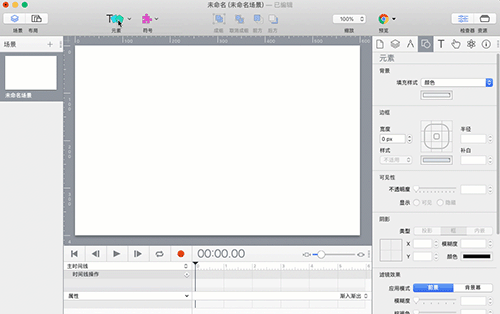
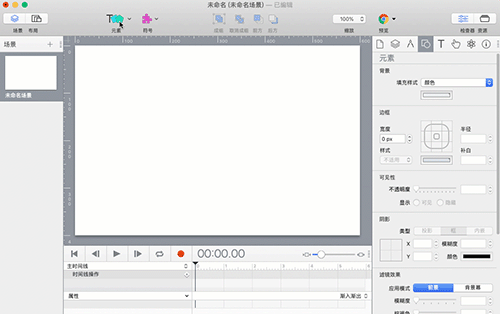
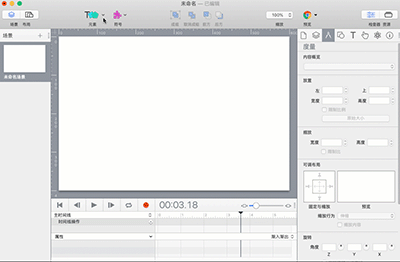
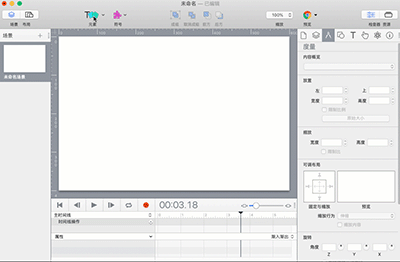
视频和Sprite表元素是无法添加文字的,HTML小组件添加的是HTML代码,不算传统意义的文字,剩下的其他元素都可以添加文字。
在元素上双击鼠标左键,元素出现蓝色的边框,并且在形状的正下方有一个“铅笔”形状的符号,点击该符号,会弹出一个空白的文字框,在文字框上添加的文字就会在元素上显示。
添加的文字可以是一个、一行或者一个段落,对文字的排版编辑使用“排印”面板,在该面板可以设置字体、大小、颜色、对齐、文本间距等等属性。
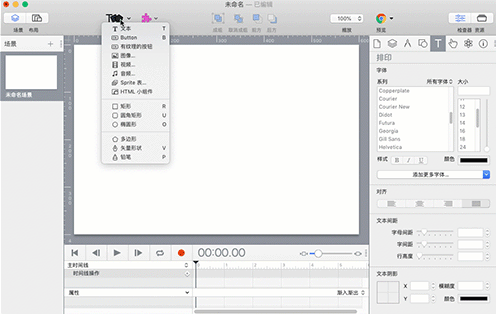
能转换成矢量形状的元素针对的是“形状”一类的元素,其他类别的元素是不能转换成矢量形状的。
转换成矢量形状的方法:鼠标右键点击要转换的元素,在右键菜单选择“转换成矢量形状”即可。

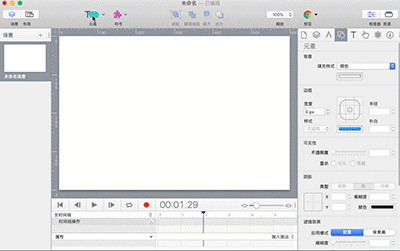
但是,无论元素变成什么形状,元素的8个空心点围绕的是一个矩形,如果给元素添加阴影,给8个空心点的矩形添加阴影,而非元素实际形状添加阴影。
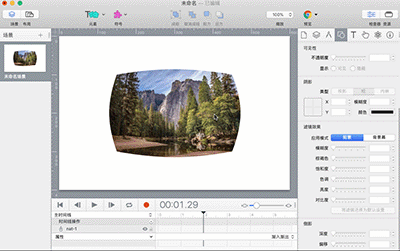
前面的四个章节添加元素和本章节编辑元素共五个章节把有关元素的基础知识基本讲完了。
元素是Hype 4交互动效制作的基石,在Hype 4中新增了矢量形状、铅笔、Sprite表元素等元素。矢量形状和铅笔提升了Hype绘图的功能;Sprite表元素可以将手绘图片制作成基于Web的动画。这些新增的功能和作用,更加体现了Hype作为HTML5创作工具的强大。
作者:东佛
展开阅读全文
︾
读者也喜欢这些内容:

怎么在Hype中设置掉落弹起的动画效果
如果使用Hype制作球体掉落弹起的效果,是不是只能通过绘制运动路径的方法?其实,我们有更加便捷的方法,就是在关键帧过渡方式中选择弹起的方式,让元素在开始帧与结束帧之间呈现弹跳的动画。...
阅读全文 >

案例:Hype中如何添加网页标签图标
本章节将通过一个“添加网页标签图标”的案例,详细讲述在“编辑头HTML”中head里的元素语句的编写规则,以及其功能与作用。 案例的讲解涉及到一些代码,不过都相当的简单,相信小伙伴通过这样一个案例能够举一反三,掌握HTML5元素语句的编写,以及文档头部head里的元素的功能和作用。...
阅读全文 >

利用Hype制作鼠标移至切换图片的效果(场景设置)
在一些图库网站里,我们经常会使用到滑动切换图片的功能。该功能可帮助我们快速地浏览图库中的图片,避免进行繁琐的打开、关闭图片的操作。...
阅读全文 >

利用Hype制作鼠标移至切换图片的效果(鼠标移至动作)
在《利用Hype制作鼠标移至切换图片的效果(场景设置)》中,我们已经详细讲解了切换按钮的制作,以及图片的排版方式。...
阅读全文 >